先自我介绍一下,小编浙江大学毕业,去过华为、字节跳动等大厂,目前阿里P7
深知大多数程序员,想要提升技能,往往是自己摸索成长,但自己不成体系的自学效果低效又漫长,而且极易碰到天花板技术停滞不前!
因此收集整理了一份《2024年最新Linux运维全套学习资料》,初衷也很简单,就是希望能够帮助到想自学提升又不知道该从何学起的朋友。
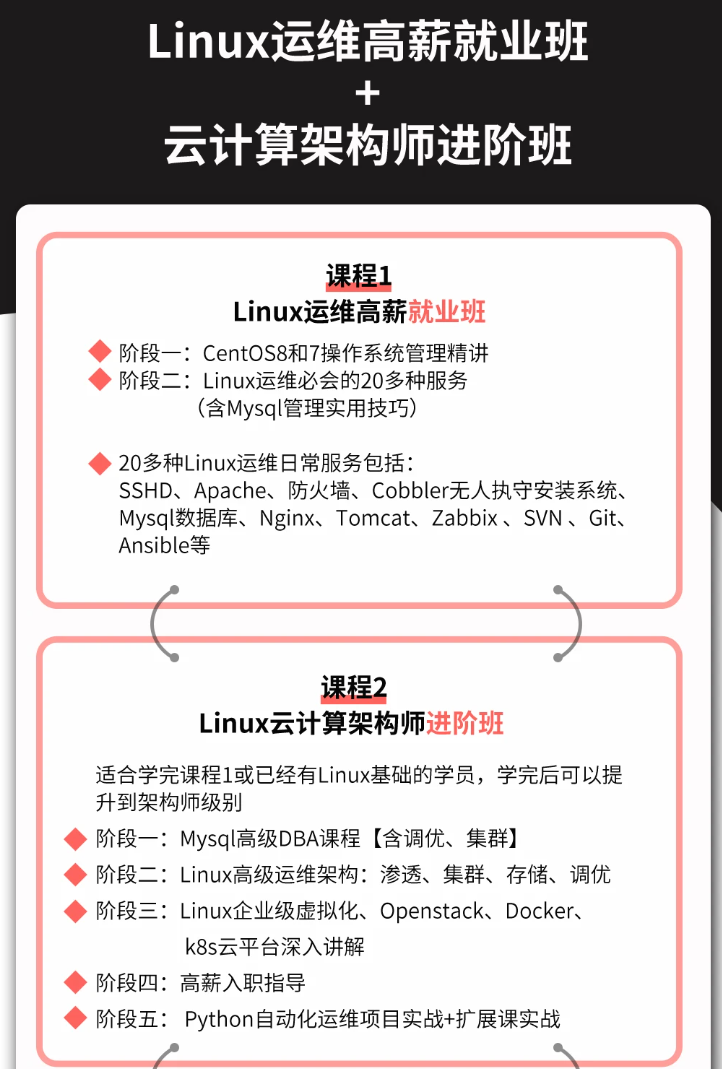
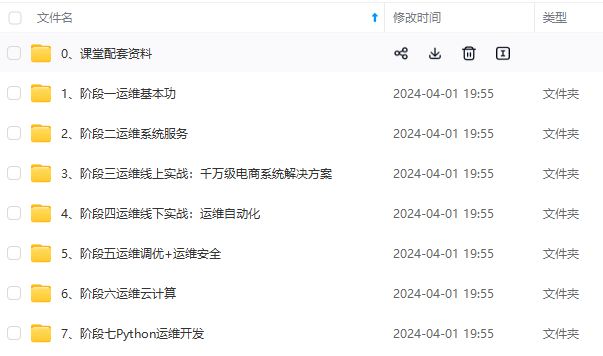
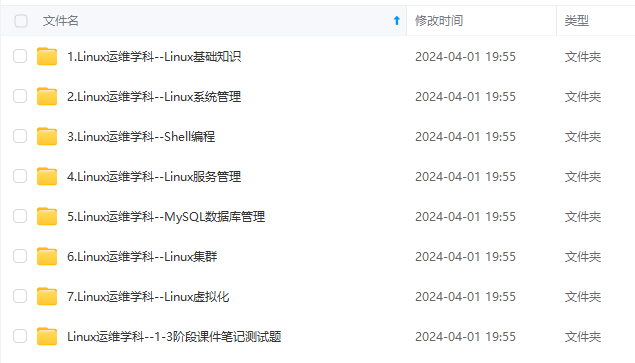
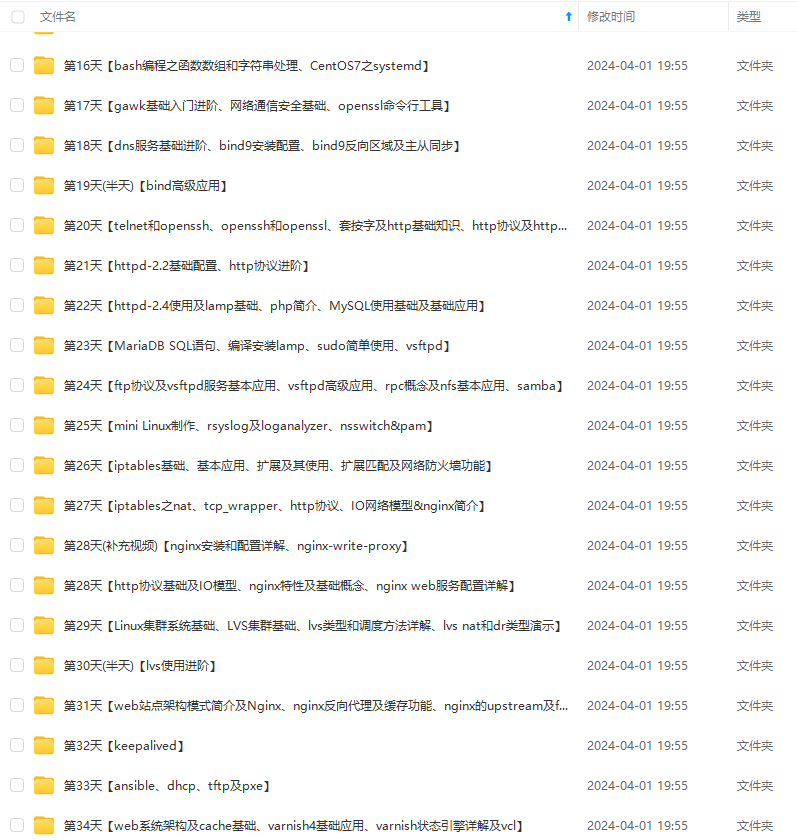

既有适合小白学习的零基础资料,也有适合3年以上经验的小伙伴深入学习提升的进阶课程,涵盖了95%以上运维知识点,真正体系化!
由于文件比较多,这里只是将部分目录截图出来,全套包含大厂面经、学习笔记、源码讲义、实战项目、大纲路线、讲解视频,并且后续会持续更新
如果你需要这些资料,可以添加V获取:vip1024b (备注运维)
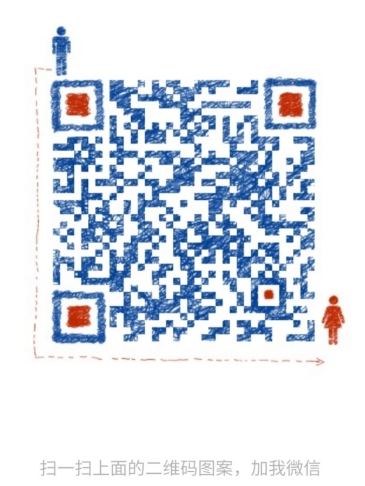
正文
- 可以进行一些配置管理
- 可以进行安全策略管理
- 可以实现自动传输备份数据
服务部署流程:
- 下载安装软件
- 编写配置文件
- 搭建服务环境 备份的目录/目录权限
- 启动服务程序 开机自动启动
- 测试服务功能
rsync服务端部署:
1. 安装软件
rpm -qa rsync --查看是否已经安装
yum install -y rsync
2. 详解配置文件/etc/rsyncd.conf
##created by Loto at 2020/8/12
###rsyncd.conf start## --注释信息
uid = rsync --指定管理备份目录的用户
gid = rsync --指定管理备份目录的用户组
port = 873 --定义rsync备份服务的网络端口号
fake super = yes --将rsync虚拟用户伪装为超级管理员
use chroot = no --和按权相关的配置
max connections = 200 --最大连接数,同时只能有200个客户端连接到备份服务器
timeout = 300 --超时时间(s)防止占着茅坑不拉屎
pid file = /var/run/rsyncd.pid --记录进程号码信息
lock file = /var/run/rsync.lock --锁文件,当连接数超过200,服务上锁
log file = /var/log/rsyncd.log --日志文件路径
ignore errors --忽略传输中的简单错误
read only = false --指定备份目录可读可写
list = false
hosts allow = 172.16.1.0/24 --白名单
hosts deny = 0.0.0.0/32 --黑名单
auth users = rsync_backup --认证用户名
secrets file = /etc/rsync.password --指定认证用户密码文件 用户名称:密码信息
[backup] --模块信息
comment = "backup dir by oldboy"
path = /backup --指定备份目录
还可以增加别的模块,如:
[backup07]
path=/back/07;当客户端上传指明模块名后,会自动备份到/back/07目录中
3. 创建rsync服务的虚拟用户
useradd -s -M /sbin/nologin rsync
4. 创建备份服务认证密码文件
echo “rsync_backup:oldboy123” > /etc/rsync.password
[rsync_backup是登录认证的账户名,oldboy123是登录认证的密码,
客户端通过这个标识登录远程服务器实现备份,即认证口令]
查看/etc/rsync.password文件的属性:
 由于是密码文件,对于保密性有要求,所以需要将文件的权限修改为600;
由于是密码文件,对于保密性有要求,所以需要将文件的权限修改为600;

5. 创建备份目录并修改属主属组信息

6. 启动并自启服务
systemctl start rsyncd
systemctl enable rsyncd
systemctl status rsyncd
rsync客户端部署:
上传语法:
rsync [OPTION...] SRC... [USER@]HOST::DEST
-- SRC=要推送备份数据信息
-- [USER@]: 指定认证用户信息
-- HOST: 指定远程主机的IP地址或者主机名称
-- ::DEST: 备份服务器的模块信息

免交互上传
存在实际情况:当有需求每天0点指令命令实现备份,可以写入计划任务来实现,但是存在一个问题——需要输入密码!解决方法如下:
- 在客户端创建一个密码文件,并将密码文件的权限改为600
echo “oldboy123” > /etc/rsync.password
- 计划任务中输入的命令:
rsync -avz /etc/hosts rsync_backup@172.16.1.41::backup –password-file= /etc/rsync.password
rsync命令参数解析
| 参数 | 全称 | 解析 |
|---|---|---|
| -v | –verbose | 显示传输过程信息 |
| -a | –archive | 归档模式:表示以递归方式传输文件,并保持所有文件属性;包含了下述的rtopgDl七大参数; |
| -r | –recursive | 递归 |
| -t | –times | 保持文件的时间属性不变(修改时间) |
| -o | –owner | 保持文件的属主不变 |
| -g | –group | 保持文件的属组不变 |
| -p | –perms | 保持文件的权限不变 |
| -D | –device | 保持设备文件不变* |
| -l | –links | 保留软链接* -l参数只会保存链源文件,这样的备份没有意义; |
| -L | –Links | 保持软链接的数据信息如果需要对一个软链接文件备份的同时,实现将指向的文件数据信息进行备份,需要使用-L参数 |
| -P | –Process | 显示动态进度信息 |
| –exclude=PATH | 排除指定文件不被传输 | |
| –exclude-from=file | 排除批量的指定文件不被传输 (将需要排除的文件批量写在文件内) | |
| –bwlimit=RATE | 限速 | |
| –delete | 无差异备份(我有的你也有,我没有的你也不能有) 慎用 |
PS:rsync访问备份服务器时,根据以上配置,会自动转换为rsync用户的身份,所以当文件上传备份后,在备份服务器中查看文件属性,显示属主和属组均为rsync;那么如何实现保持和客户端一直的属主属组信息呢?如果客户端/etc/hosts文件的属主属组为oldboy,上传后如何保持oldboy?
【解决方法:】将rsync配置文件的uid和gid改为root,并取消fake super即可;
五、rsync原理总结:

六、企业扩展实践:
多模块功能配置:
一个企业中会有非常多的用户角色的数据需要备份到远程服务器中,比如系统管理员、数据库管理员、软件开发人员等,为了使备份更有条理,需要在备份服务器的配置文件中设置相应的模块信息;
- 分别为sa、dba、dev创建模块信息


- 客户端上传

- 结果验证

排除功能:
- 环境

- 需求:将/test目录下a目录中的数据全部备份,b目录中1.txt不要,c目录全部不要;
- 方法一:
rsync -avz /test --exclude=/test/b/1.txt --exclude=/test/c/ rsync_backup@172.16.1.41::backup
此处只能输入/test,不能输入/test/,否则会全部备份
绝对路径和相对路径均能生效
- 方法二:将不需要备份的目录写入单独的文件中:
rsync -avz /test --exclude-from=/etc/exclude-file.txt rsync_backup@172.16.1.41::backup
- 验证:

网上学习资料一大堆,但如果学到的知识不成体系,遇到问题时只是浅尝辄止,不再深入研究,那么很难做到真正的技术提升。
需要这份系统化的资料的朋友,可以添加V获取:vip1024b (备注运维)

一个人可以走的很快,但一群人才能走的更远!不论你是正从事IT行业的老鸟或是对IT行业感兴趣的新人,都欢迎加入我们的的圈子(技术交流、学习资源、职场吐槽、大厂内推、面试辅导),让我们一起学习成长!
005568.png#pic_center)
网上学习资料一大堆,但如果学到的知识不成体系,遇到问题时只是浅尝辄止,不再深入研究,那么很难做到真正的技术提升。
需要这份系统化的资料的朋友,可以添加V获取:vip1024b (备注运维)
[外链图片转存中…(img-Jwn0dGH4-1713172703505)]
一个人可以走的很快,但一群人才能走的更远!不论你是正从事IT行业的老鸟或是对IT行业感兴趣的新人,都欢迎加入我们的的圈子(技术交流、学习资源、职场吐槽、大厂内推、面试辅导),让我们一起学习成长!






















 195
195











 被折叠的 条评论
为什么被折叠?
被折叠的 条评论
为什么被折叠?








